前言
接下来几章将带大家实现实现用户登录。这里要求大家必须掌握redux与react-redux,否则你将看到云里雾里,考虑到部分人可能没有学习过React、redux与react-redux,这里建议这部分人先别往下,前去bilibili学习下React相关知识:尚硅谷2021版React技术全家桶全套完整版(零基础入门到精通/男神天禹老师亲授),学完再继续。
代码编写
创建一个user-state的reducer,在src->reducers文件夹下新建user-state.js,代码如下:
//初始化字符串的
import keyMirror from 'keymirror'
//定义用户登录状态
const UserState = keyMirror({
//未登录状态
NOT_LOGINED: null,
//已登录状态
LOGINED: null
})
const UserStateOB = Object.keys(UserState)
//初始化用户状态
const initState = {
error: null,
userData: null,
loginState: UserState.NOT_LOGINED
}
//获取用户登录状态
const getLoginState = loginState => loginState === UserState.LOGINED
//定义一个reducer
const reducer = function(state=initState, action) {
//暂时未实现任何操作,返回state就行
return state
}
//将所写的全部暴露出去
export {
reducer as default,
initState as userStateInitState,
UserState,
UserStateOB,
getLoginState
}
reducers/gui.js作为这个项目所有信息初始化的地方,因此我们定义的user-state也要在此做初始化,这里省略已有的项目代码,用…表示
//引入刚才暴露的reducer与初始化方法
import userStateReducer,{userStateInitState} from './user-state'
//将userStateInitState加入到guiInitialState
const guiInitialState = {
...
userState: userStateInitState,
...
}
//将userStateReducer加入到guiReducer
const guiReducer = combineReducers({
...
userState: userStateReducer,
...
})
接下来container / gui.jsx中为里面定义的GUI添加loginState这个属性,用于标识用户是否登录:
GUI.propTypes = {
...
loginState: PropTypes.bool,
...
}
既然定义了loginState这样的一个属性,那么它从哪里获取到的值?是不是来自于user-state.js中getLoginState中检测当前的loginState,因此要在mapStateToProps内加入
import {getLoginState} from '../reducers/user-state'
const mapStateToProps = state => {
const loginState = state.scratchGui.userState.loginState;
return {
...
loginState: getLoginState(loginState),
...
}
}
根据天禹老师所讲的在容器组件中的state可以通过props传给UI组件,因此接下来我们要去components / gui / gui.jsx新增loginState,并将其传递进menu-bar
//在GUIComponent添加loginState
const GUIComponent = props => {
const {
...
loginState,
...
...componentProps
} = omit(props, 'dispatch');
}
//并且我们也要在用到menu-bar的地方添加 241行左右
<MenuBar
...
loginState={loginState}
...
/>
然后修改components / menu-bar.jsx中的MenuBar组件的显示,将右上角替加上我们的登录功能:
// 大概在829行加入如下代码
//有个isScratchDesktop() ?之前加就好
<React.Fragment>
{this.props.loginState ? (
<React.Fragment>
<MenuBarItemTooltip
id="account-nav"
place={this.props.isRtl ? 'right' : 'left'}
>
<div
className={classNames(
styles.menuBarItem,
styles.hoverable,
styles.accountNavMenu
)}
>
<img
className={styles.profileIcon}
src={profileIcon}
/>
<span>
{'小白wwj'}
</span>
<img
className={styles.dropdownCaretIcon}
src={dropdownCaret}
/>
</div>
</MenuBarItemTooltip>
</React.Fragment>
) : <button >登录</button>}
</React.Fragment>
这时候来看看效果,未登录时
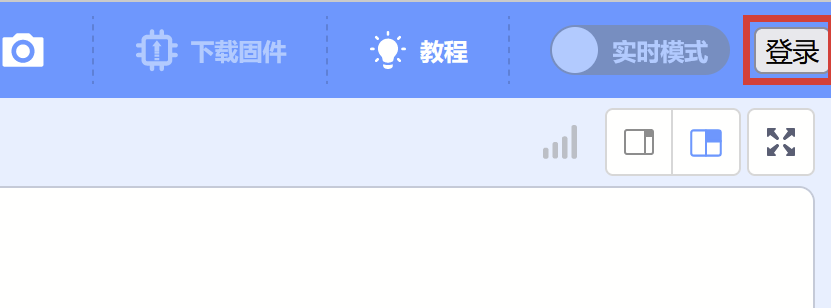
修改user-state.js的loginState: UserState.LOGINED看看已登录时
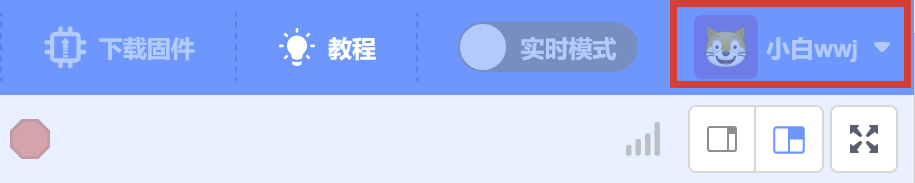
到这就已经能手动切换两种状态了,但是登录按钮有点low,所以让我们改一改吧,就在menu-bar目录下新建login-button.jsx以及login-button.css
// login-button.css
.login-button {
/* 这里颜色查看colors里的$data-primary与主题色保持一致 */
background: #FF8C1A;
}
// login-button.jsx
import classNames from 'classnames'
import {FormattedMessage} from 'react-intl'
import PropTypes from 'prop-types'
import React from 'react'
import Button from '../button/button.jsx'
import style from './login-button.css'
//这里你定义函数组件或者类组件都行
const LoginButton = ({
className,
onClick
}) => (
<Button
className={classNames(
className,
//这里loginButton不是乱写的css内采用.login-button那么这里必须login小写B大写
style.loginButton
)}
onClick={onClick}
>
<FormattedMessage
defaultMessage="LoginButton"
description="Lable for login"
id='gui.menuBar.loginButton'
/>
</Button>
)
//约束参数类型
LoginButton.propTypes = {
className: PropTypes.string,
onClick: PropTypes.func
}
LoginButton.defaultProps = {
onClick: () => {}
}
//把写好的按钮暴露出去
export default LoginButton
在login-button.jsx内我们用到FormattedMessage,设置了id='gui.menuBar.loginButton’对吧,其实这里涉及了一个openblock的国际化的东西,这里由于篇幅关系我在下一章再讲。这里没做处理会报个错说找不到这个id,因为我们没添加这个id,这时候它按钮会显示defaultMessage里的内容影响不大,下一章我们加上就好。

我们接着往下写,来到menu-bar.jsx在我们刚才添加登录的地方将button换成我们写好的LoginButton
// 替换位置就是刚才我们使用<button></button>的地方
import LoginButton from './login-button.jsx'
<LoginButton className={styles.menuBarButton} />
接下来看看效果,效果和我们预测的一样,按钮内容显示了defaultMessage的内容。
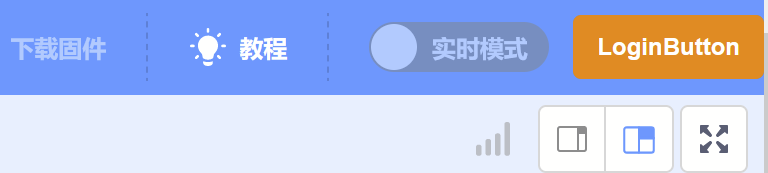
到此这一章节的目标就实现了。下章再见。
上一章
第一章 openblock-gui定制化Logo
下一章
第三章 openblock-gui实现用户登录2(openblock国际化的openblock-l10n)






















 743
743











 被折叠的 条评论
为什么被折叠?
被折叠的 条评论
为什么被折叠?








